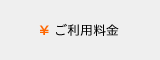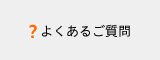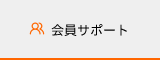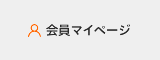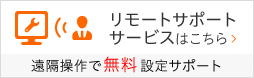メールソフトの設定(Windows Live Mailの設定)
Windows Live Mail の設定方法
-
「Windows Live Mail」を起動します。
-
「アカウント」の新規作成から「電子メール」を選択します。
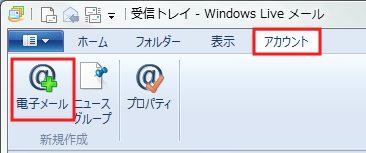
-
以下の例を参考に必要事項を入力し、「次へ」をクリックします。
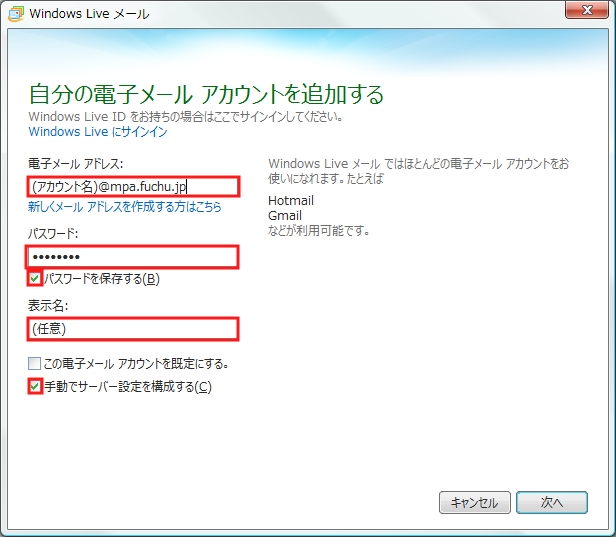
メールのドメイン @mpa.fuchu.jp など
※現行メールアドレス@fuchu.or.jp など
※旧メールアドレス電子メールアドレス: アカウント名@mpa.fuchu.jp アカウント名@fuchu.or.jp パスワード: パスワード パスワードを保存する(B): チェックする 表示名: 任意※ 手動でサーバー設定を構成する(C): チェックする ※ここで入力した名前は、メールを送信した際に「送信者名」として相手に通知されます。
-
以下の表を参考にサーバー設定を入力し、「次へ」をクリックします。
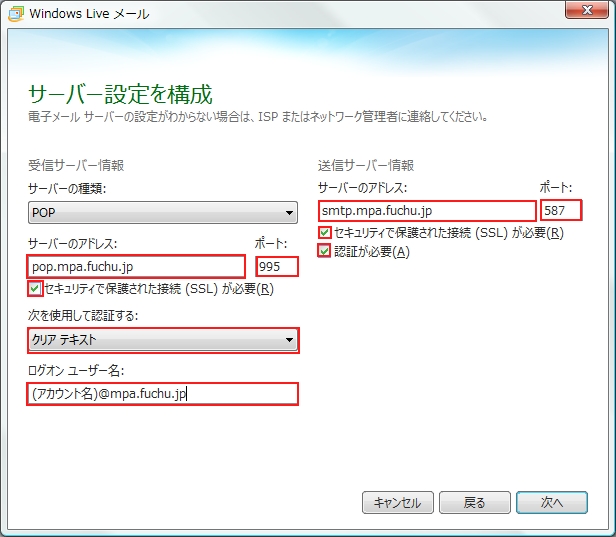
受信サーバー情報
メールのドメイン @mpa.fuchu.jp など
※現行メールアドレス@fuchu.or.jp など
※旧メールアドレスサーバーのアドレス: pop.mpa.fuchu.jp pop.fuchu.or.jp ポート: 995 セキュリティで保護された接続(SSL)が必要(R): チェックする 次を使用して認証する: 「クリアテキスト」を選択する ログオン ユーザー名: アカウント名(@以降も入力する) アカウント名 送信サーバー情報
メールのドメイン @mpa.fuchu.jp など
※現行メールアドレス@fuchu.or.jp など
※旧メールアドレスサーバーのアドレス: smtp.mpa.fuchu.jp smtp.fuchu.or.jp ポート: 587 セキュリティで保護された接続(SSL)が必要(R): チェックする 認証が必要(A): チェックする -
「完了」を押して設定終了です。